Vivo手机如何连接电脑?
Hello!大家好,我是阿广,刚拿到手的vivo手机还不太熟悉手机的操作怎么办?不用着急,跟着小编一起操作起来,让你轻松学会如何用手机连接电脑,将电脑文件数据传输到手机上,赶快跟小编一起学起来吧!(⊃‿⊂)
原料/工具
演示手机:Vivo X23 V1809A
演示软件:手机设置
方法/步骤
第1步
首先呢,我们要将自己的手机上自带的手机数据线连接手机和电脑,然后打开我们的手机,找到手机上的“设置”,进入到手机的设置页面当中,继续下一步的操作。
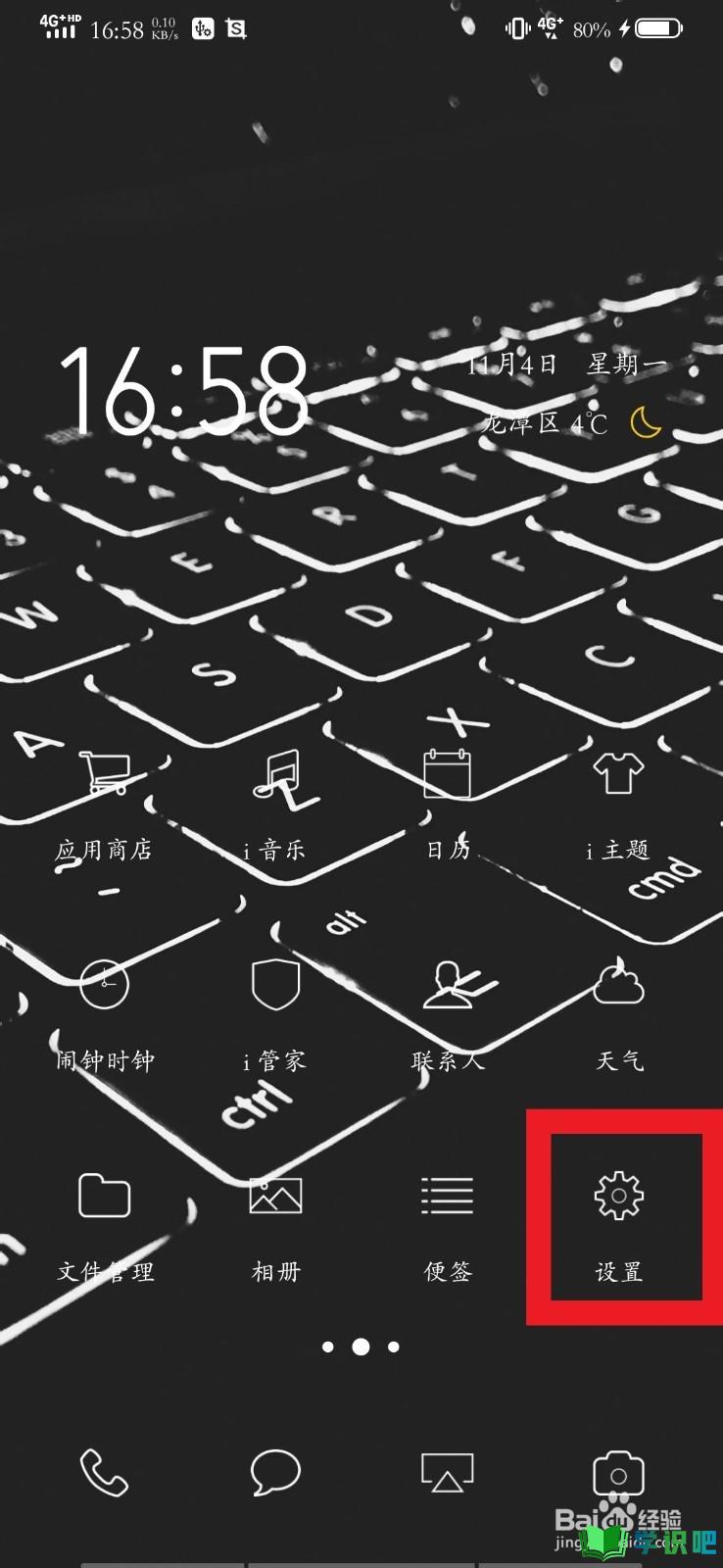
第2步
进入到设置页面当中呢,可以看到有“安全与隐私”、“电池”、“定位服务”、“运存与存储空间”以及“更多设置”等选项,那么在这里呢,我们要选择的是“更多设置”的选项,千万不要点错哦!
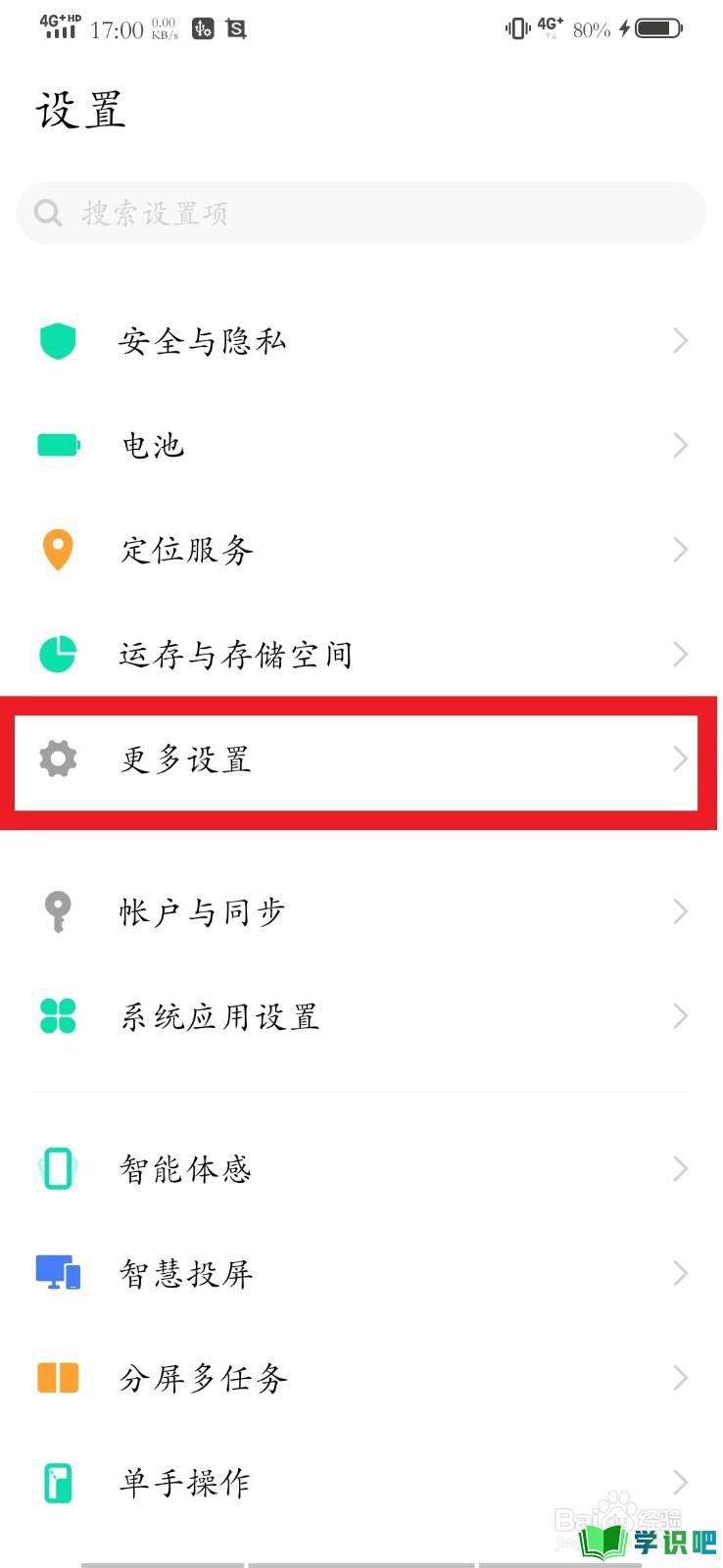
第3步
进入到“更多设置”的页面当中,有“关于手机”、“应用管理”、“权限管理”以及“全局搜索”等选项,我们需要找到“关于手机”的选项,点击它进入到“关于手机”页面。
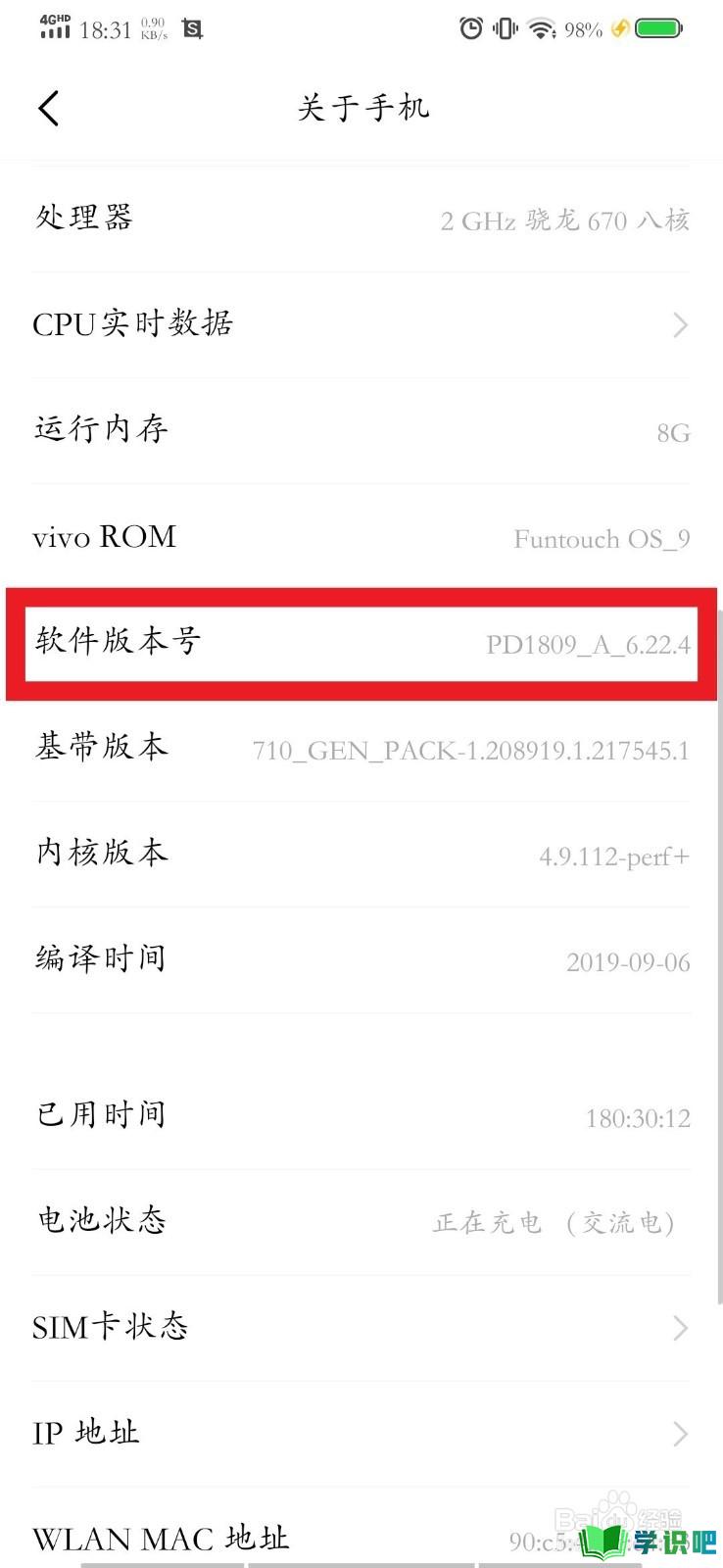
第4步
当我们进入到“关于手机”的页面时,需要找到“软件版本号”这一个选项,然后在“软件版本号”的选项上连续点击7次,这样的话我们在“设置”中的“更多设置” 中找到“开发者选项”啦!
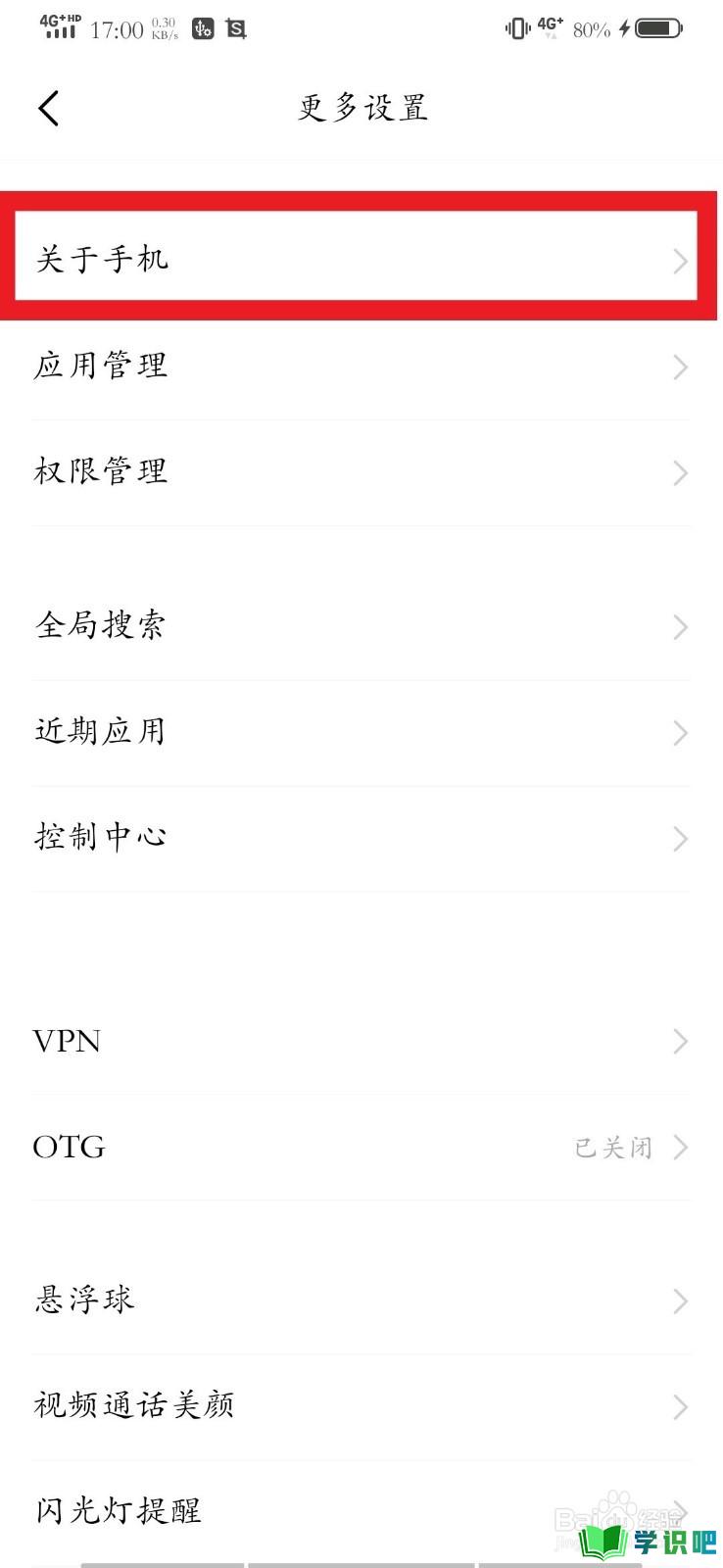
第5步
点击完成之后呢,我们返回到“更多设置”的页面当中,在最后一栏我们可以看到有“使用手册”、“服务网点”以及“电子保修卡”等选项,然后接着翻到最底下出现了“开发者选项”啦。
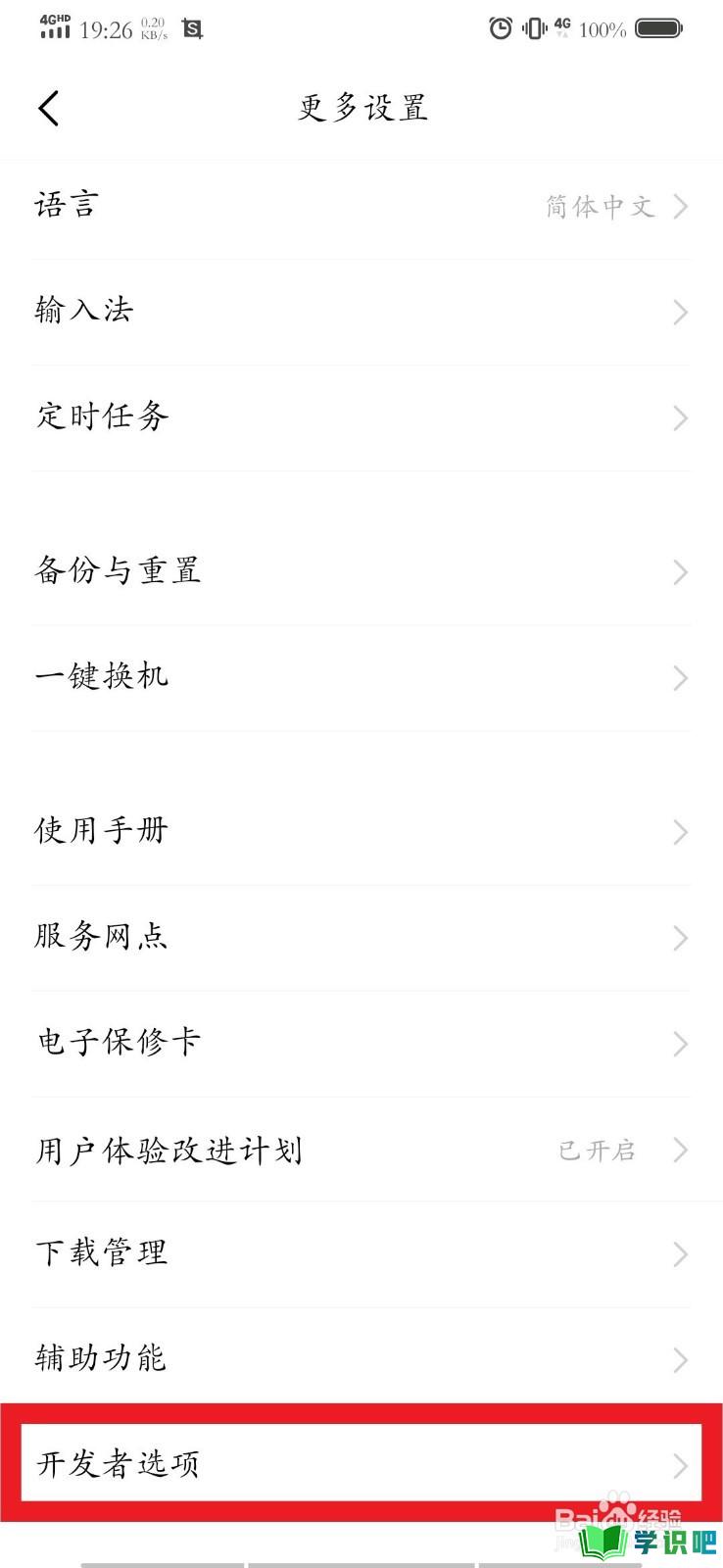
第6步
我们找到“开发者选项”并点击它,就能够进入到“开发者选项”页面当中啦,可以开启“开发者选项”,当然也能够在“调试”一栏中选择“USB调试”哦,是不是简单好操作呀,快点学起来吧!
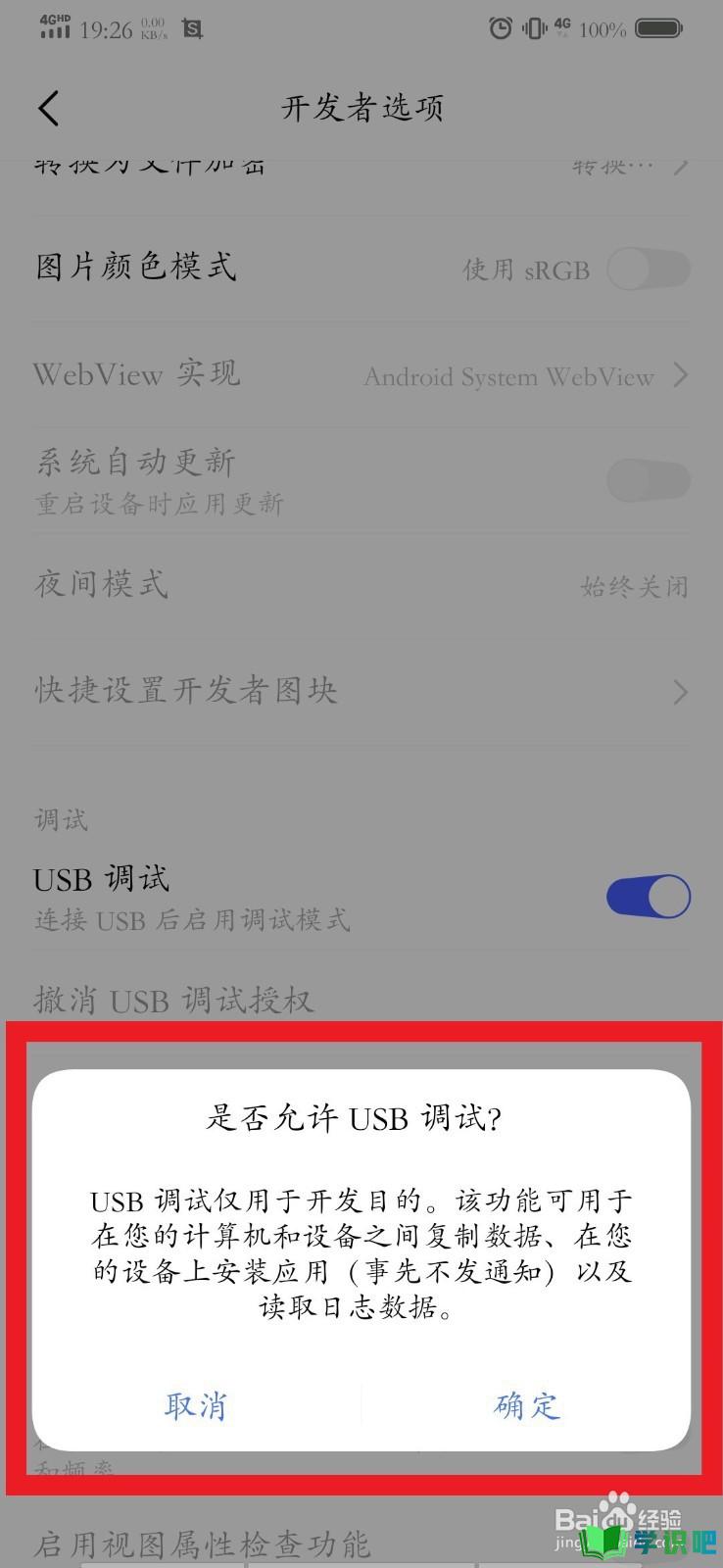
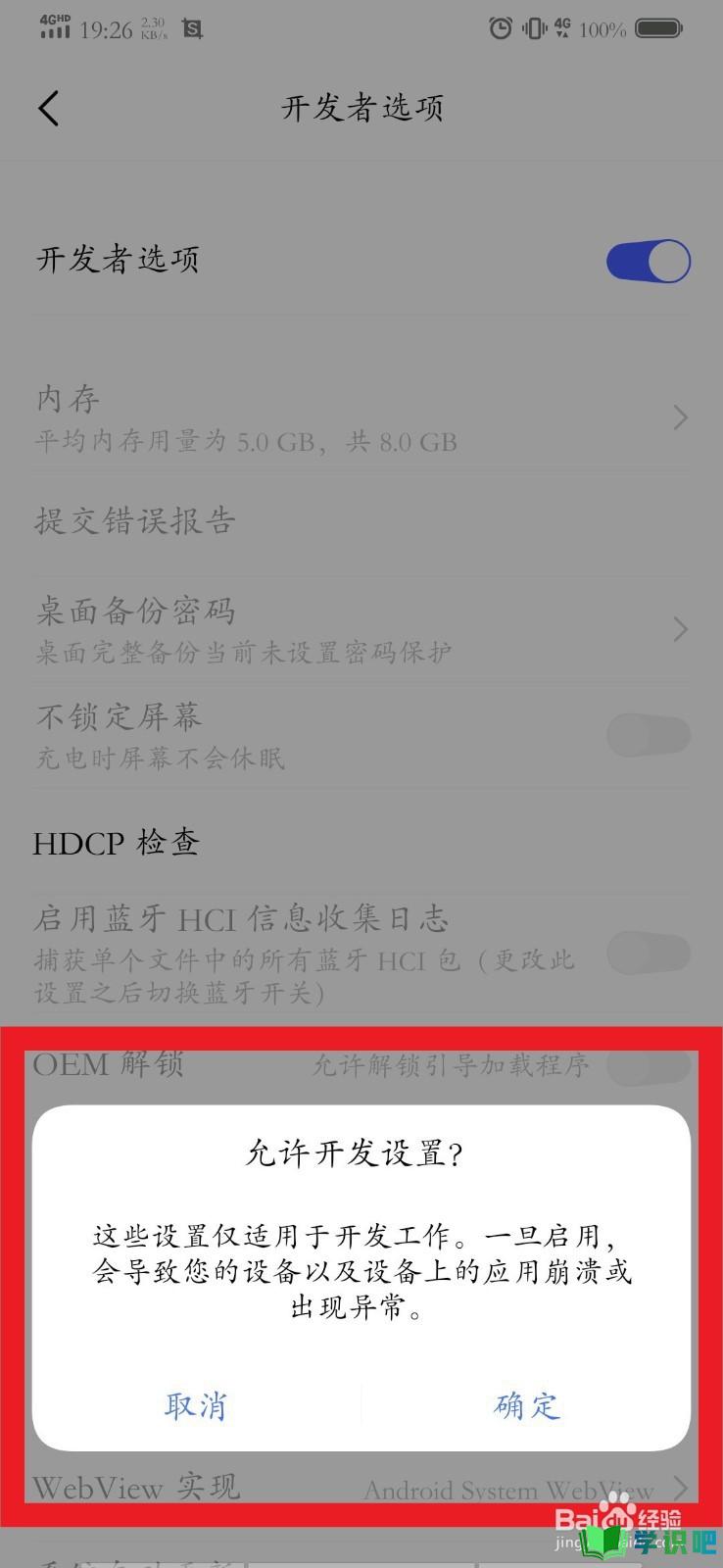
总结
第1步
1、手机上自带的数据线连接手机和电脑;2、打开手机“设置”,点击“更多设置”;3、点击“关于手机”选项;4、在“软件版本号”的选项上连续点击7次;5、返回到“更多设置”的页面当中,点击“开发者选项”;6、也能够在“调试”一栏中直接选择“USB调试”
温馨提示
希望“Vivo手机如何连接电脑?”这篇文章能给大家带来一些帮助,如果大家还没有看懂的话,建议再仔细看一遍哦!想要了解更多内容也可以关注学识吧,最后,别忘了点赞哦!(⊃‿⊂)
